Puede que no seas consciente de este hecho, pero Youtube guarda un historial. Este historial contiene todos los vídeos que has visto hasta el momento. Desde la primera vez que iniciaste sesión con tu cuenta. Lo que sin duda se traduce en que, ese vídeo que viste por error, sigue ahí. ¿Quieres eliminarlo? Pues te enseñamos cómo borrar el historial de reproducción de Youtube en pocos pasos.
Youtube es una de las aplicaciones más conocidas para reproducir vídeos tanto en Android como en iPhone. Pero no la única. Por ejemplo, en Spotify podemos escuchar la mejor música tanto en Android como en iPhone. Y Google Play Music nos mostrará algunas de las mejores canciones del momento. Disponible en ambas plataformas. Pero ahora te enseñamos cómo borrar el historial.
Paso a paso para borrar el historial de reproducción de Youtube: Vídeos contados
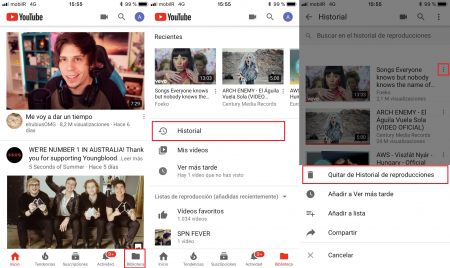
Ante nosotros se presentan dos formas de borrar vídeos. Quizás no te interese borrar todo el historial sino un par de vídeos contados. Esos en los que entraste por error y prefieres eliminar de tu lista. Si es así, te enseñamos cómo puedes eliminar de tu historial un vídeo en especial. Es realmente sencillo y es un paso a paso que puedes utilizar tanto en Android como en iPhone.
- Abre la aplicación de Youtube.
- Una vez dentro, observa las opciones en la parte inferior de la pantalla. Entra en “Biblioteca”.
- Ahora entra en la opción “Historial”.
- Te mostrará todos los vídeos que has visto hasta el momento.
- Busca el vídeo que quieres eliminar y pulsa sobre los tres puntos. De este modo podrás acceder a la opción de “Eliminar del historial”.
Paso a paso para borrar el historial de reproducción de Youtube: Todos los vídeos
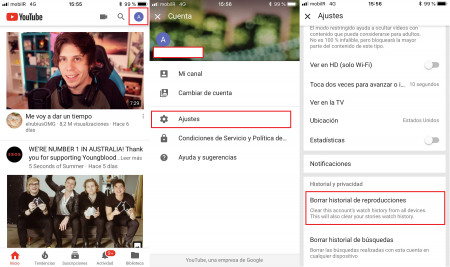
Ahora que sabes cómo eliminar de tu historial un vídeo, te enseñamos cómo borrarlos todos. Quizás quieras hacer un “borrón y cuenta nueva”. O simplemente eliminar todos los vídeos ya que no sabes cuál quieres mantener y cuál no. Atento a los pasos, no te llevará mucho tiempo.
- Entra en la aplicación de Youtube.
- Ahora accede a los ajustes de tu cuenta. Para ello, pulsa sobre tu imagen de perfil.
- Entre las diferentes opciones, entra en “Ajustes”.
- Pulsa sobre “Historial y privacidad”.
- Al elegir la opción “Eliminar historial” te aparecerá un aviso. Confirma este para que elimine todos los vídeos que se encuentran en tu historial.
Paso a paso para borrar el historial de reproducción de Youtube: Evitar que Youtube guarde nuestro historial
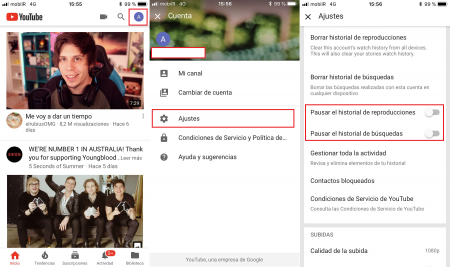
¿Ya has eliminado todos los vídeos del historial? Quizás te interese saber que puedes evitar que la aplicación siga almacenando este tipo de información. Hacerlo es realmente sencillo y no te quitará mucho tiempo. Además de que evitarás que Youtube coja la información. Puedes pausar el historial de reproducciones de los vídeos. E incluso el historial de búsquedas. ¿Quieres saber cómo?
- Entra una vez más en la aplicación de Youtube.
- Ahora pulsa sobre tu imagen de perfil para dirigirte a los ajustes y, desde aquí, entra en “Ajustes”.
- Se te presentan dos opciones que puedes activar. “Pausar el historial de reproducciones” y “pausar el historial de búsquedas”.
- Puedes elegir una opción o ambas.
Y hasta aquí cómo borrar el historial de reproducción de Youtube. No dudes en echar un vistazo a nuestro blog para encontrar los mejores tutoriales. Quizás te interese cómo reproducir Youtube en segundo plano con Android e iOS. No te pierdas la oportunidad de echar las mejores partidas con Dragones: El resurgir de Mema.
